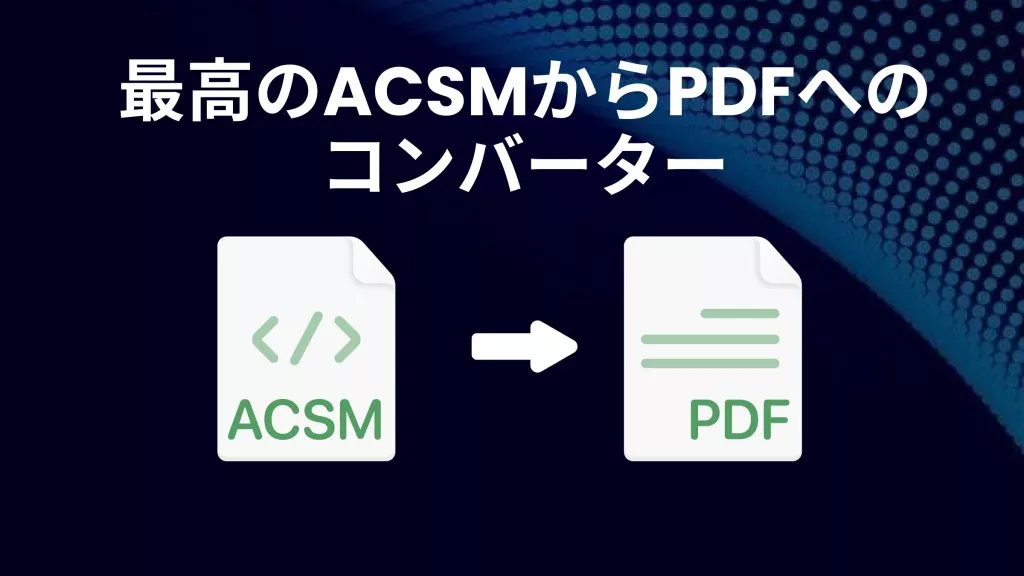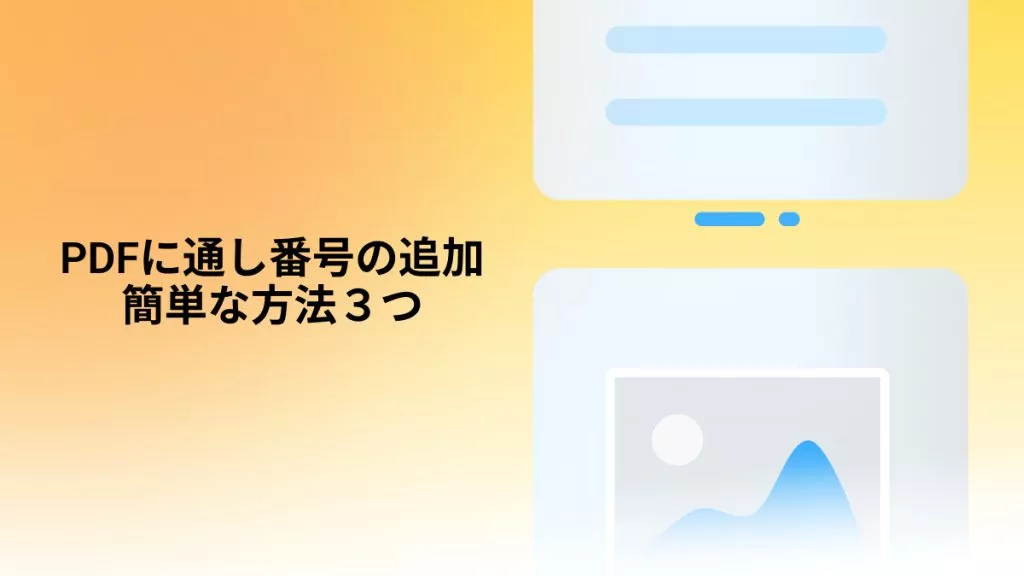PDFは仕事でもプライベートでも日常的に使うフォーマットです。多くのPDFには透かし(ウォーターマーク)が入っており、単なる装飾以上の役割を果たします。会社ロゴでブランディングを強化したり、未承認文書であることを示したり、著作権保護のために印を付けたり——用途はさまざまです。
とはいえ、状況によっては透かしを差し替えたり、位置や不透明度を調整したり、完全に削除したいときがあります。では、PDFの透かしを編集するには具体的にどうすればよいのでしょうか?
本ガイドでは、初心者でも迷わないように、実際の手順をステップごとにわかりやすく解説します。ツールの選び方や注意点、実例つきの操作方法までカバーするので、この記事を読めば今日から自分で透かしを編集できるようになります。
1つのPDFの透かしを編集する方法
PDFの透かしを編集するには、透かしの種類(テキストまたは画像)、テキスト内容、サイズ比、不透明度、ページ範囲、タイリング(配置パターン) など、複数の要素を調整する必要があります。
ただし、すべての透かしが変更できるわけではありません。透かしがフラット化されてPDF本体と結合されている場合、編集や削除ができないケースもあります。この点については、次のセクションで詳しく解説します。
透かしを安全かつ柔軟に編集するには、信頼できるPDF編集ツールが欠かせません。その中でもおすすめなのがUPDFです。以下では、UPDFを使ってPDFの透かしを編集する手順をステップごとに紹介します。
ステップ1. UPDFをダウンロードしてインストールする
まずは、下のボタンをクリックしてUPDFをダウンロードします。インストールが完了したらアプリを起動し、「ファイルを開く」をクリックして、透かしを変更したいPDFファイルを選択しましょう。
Windows • macOS • iOS • Android 100%安全
ステップ2. 透かし編集ツールにアクセスする
UPDFのインターフェース上部にある「ツール」タブを開き、「透かし」を選択します。続いて上部のツールバーで「編集」アイコンをクリックすると、透かしの編集モードに切り替わります。
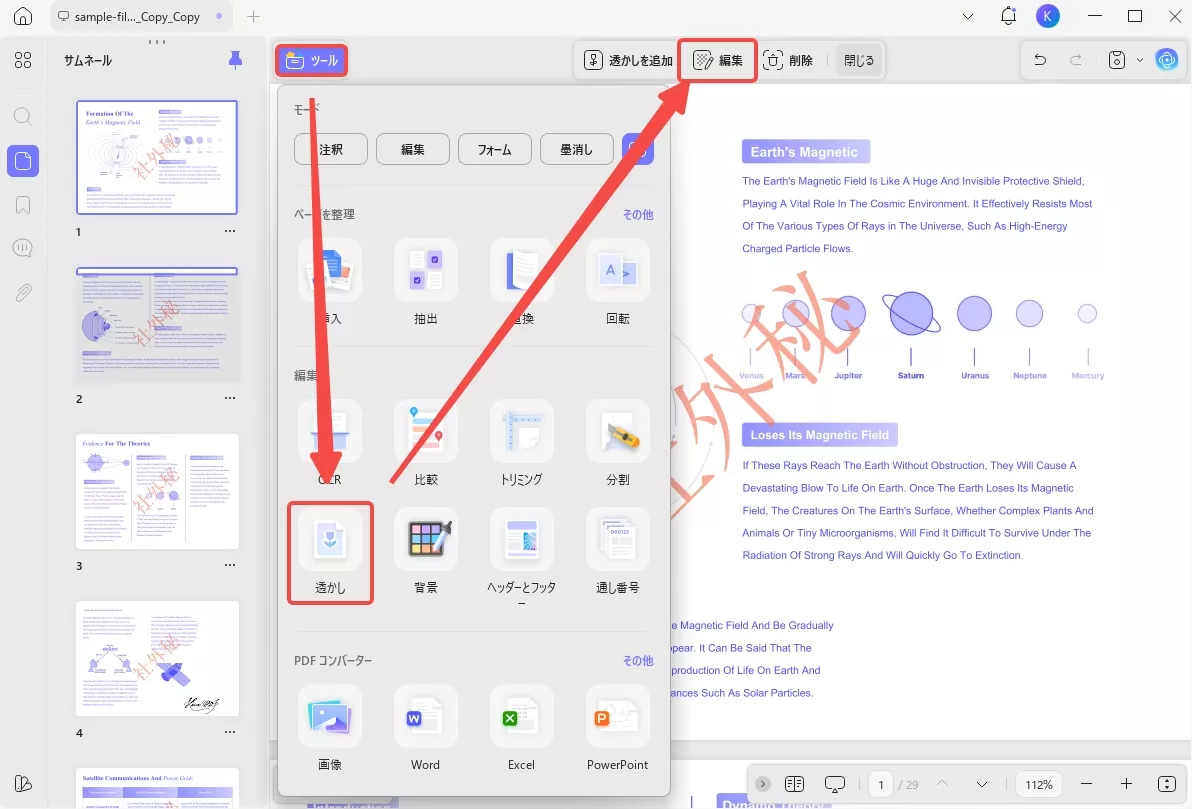
ステップ3. PDFの透かしを編集する
UPDFでは、透かしのフォント、サイズ、色、レイアウト、不透明度、回転角度、比率、ページ範囲など、あらゆる設定を自由に変更できます。
以下のようなカスタマイズが可能です:
- レイアウト:単一透かしまたはグリッド状の透かしを選択
- コンテンツ:透かしテキストのフォント、色、下線、配置を調整
- 不透明度:透かしの透明度をコントロール
- 回転:透かしを任意の角度に回転
- ページ範囲:透かしを適用するページを指定
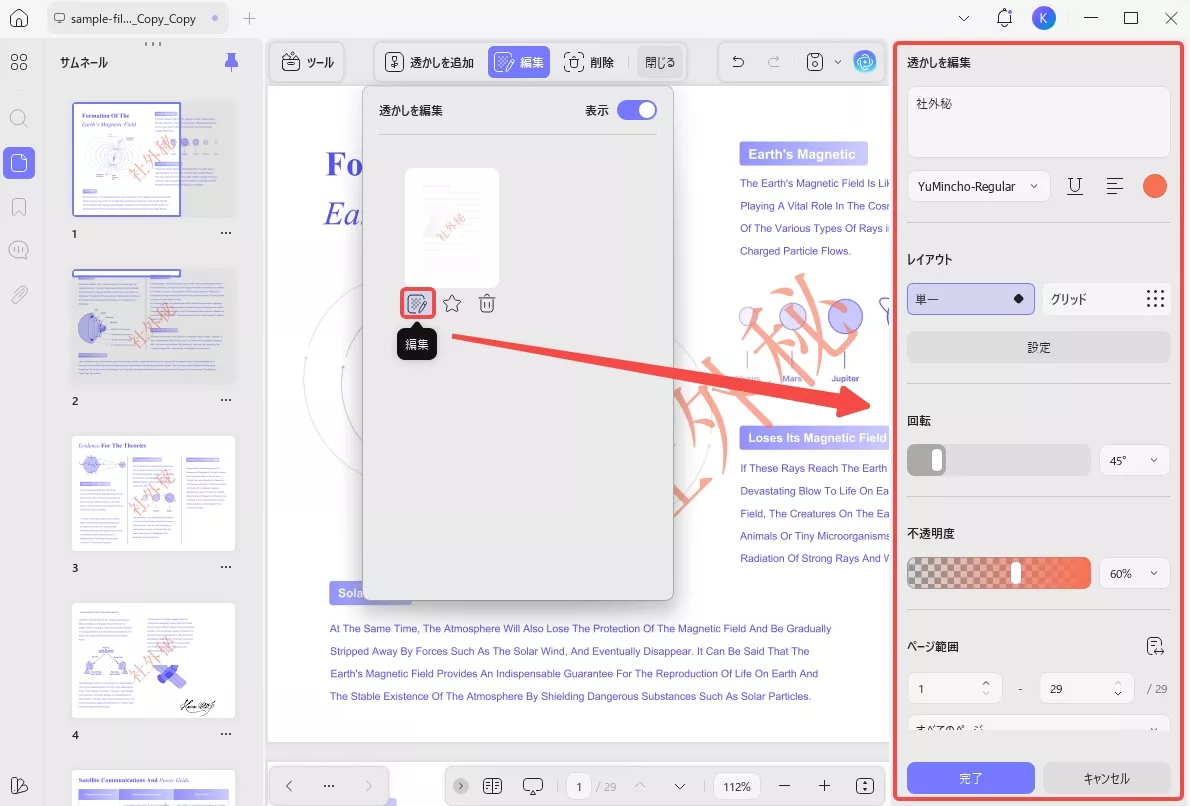
編集が完了したら、「完了」ボタンをクリックして変更を確定します。
ステップ4. PDFを保存する
透かしの編集が終わったら、「保存」ボタンをクリックしてドキュメントを保存します。これで、変更内容が確実に反映された状態でPDFを保持できます。
追加のヒント:UPDFでPDFから透かしを削除する
透かしを編集するだけでなく、場合によっては完全に削除したいこともあるでしょう。以下はUPDFを使った安全かつ簡単な手順です。
透かしを削除する手順
- UPDFで対象のPDFを開く:UPDFを起動し、メニューの「ファイルを開く」から透かしを削除したいPDFを読み込みます。
- ツール → 透かし を選択:上部メニューまたは左サイドの「ツール」から「透かし」をクリックします。
- 「透かしを削除」を選ぶ:透かしメニューの中にある「透かしを削除」オプションをクリックします。
- 確認プロンプトで「削除」を実行:削除の確認ダイアログが表示されるので内容を確認し、「削除」をクリックして実行します。
- ファイルを保存する:透かしが削除されたら、必ず「保存」をクリックして変更を確定します(別名で保存することを推奨)。
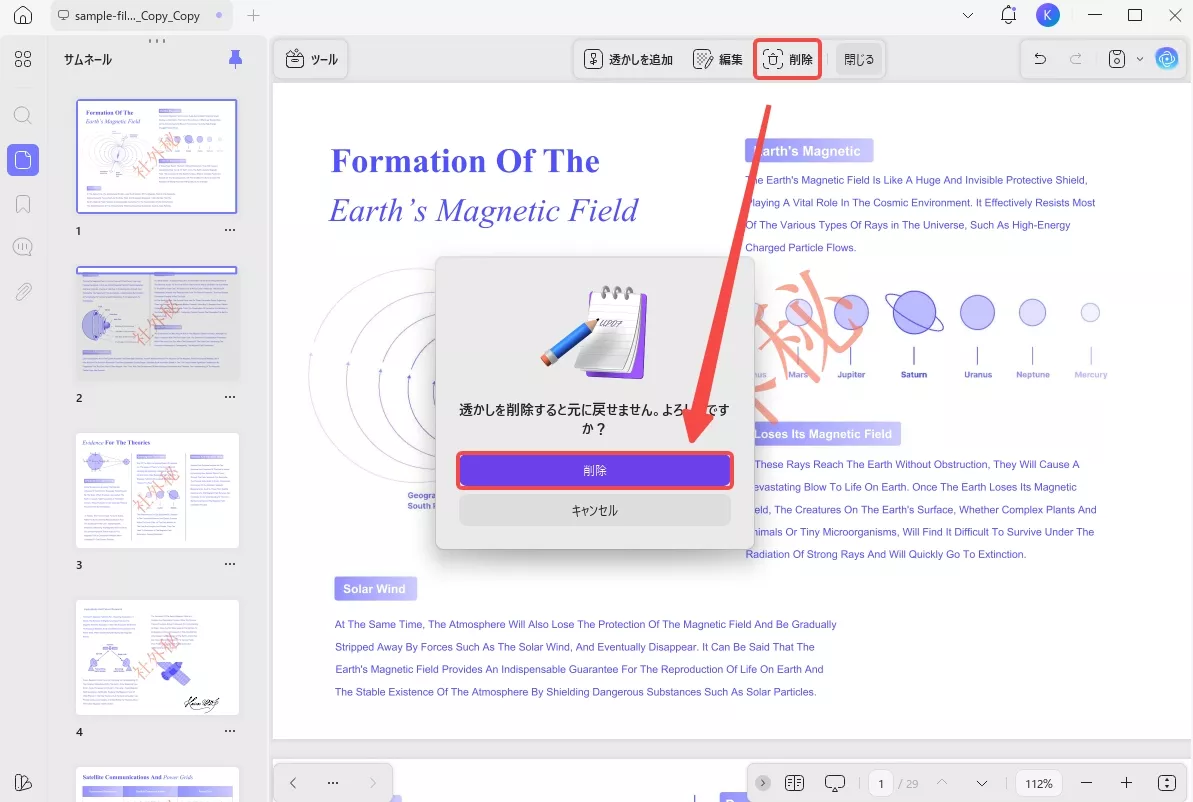
注意点とトラブルシューティング
- 透かしが「フラット化」されている場合
- 透かしがPDFコンテンツと結合(フラット化)されていると、通常の透かし削除ツールでは取り除けないことがあります。その場合の選択肢は次の通りです:
- 元の透かしを入れた元データ(原本)を入手して修正する。
- 画像ベースで合成されている部分を画像編集やトリミングで対処する(ただし画質や内容が損なわれる可能性あり)。
- 透かしを“上書き”する(自分の新しい透かしを重ねる)ことで目的を果たす方法もあります。
- 著作権・利用許諾の確認
- 透かしが付いているPDFは、著作権保護や配布条件の表示であることが多いです。権利者の許可なく透かしを削除することは法的・倫理的な問題につながる可能性があります。業務用途や配布目的で削除する前には、必ず権利者や配布元に確認しましょう。
- 複数ページ/複数ファイルの一括処理
- UPDFでは、同じ透かしを複数ページに適用・削除するオプションがあります。大量ファイルを扱う場合は、事前にサンプルで動作確認を行ってから一括処理してください。
- 元に戻せるように
- 削除前に別名で保存(例:filename_with_watermark.pdf)を行い、失敗した場合に元の状態に戻せるようにしておきましょう。
PDFの透かしを編集する方法(バッチ処理)
複数のPDFファイルに同じ透かしが入っていて、まとめて透かしを編集したいというケースは少なくありません。そんなときに最適なツールが UPDF です。
UPDFを使えば、透かしの削除から再追加まで、一括で効率的に処理できます。以下のガイドで詳しい手順を確認してみましょう。
ステップ1. UPDFをダウンロードして起動する
まずは下のボタンからUPDFをダウンロードしてください。インストール後、アプリを開いてメインメニューの「ツール」をクリックし、「削除」を選択します。
これで削除モードに入ります。
Windows • macOS • iOS • Android 100%安全
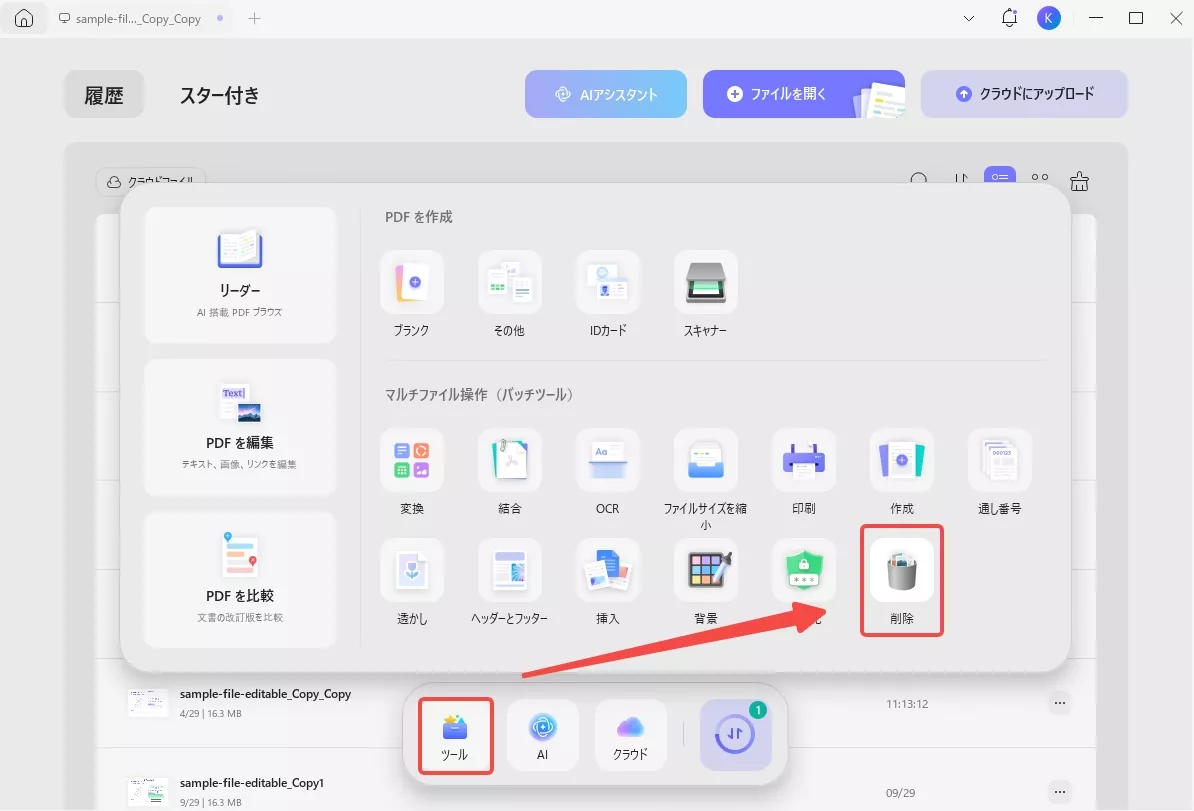
ステップ2. 複数ファイルの透かしをバッチ削除する
「+ファイルを追加」アイコンをクリックし、透かし入りのPDFファイルを複数選択してアップロードします。
次に「ページ要素の削除」セクションから「透かし」を選択し、「適用」をクリックしてください。
保存先を指定すると、透かしが削除されたPDFファイルが一括で出力されます。
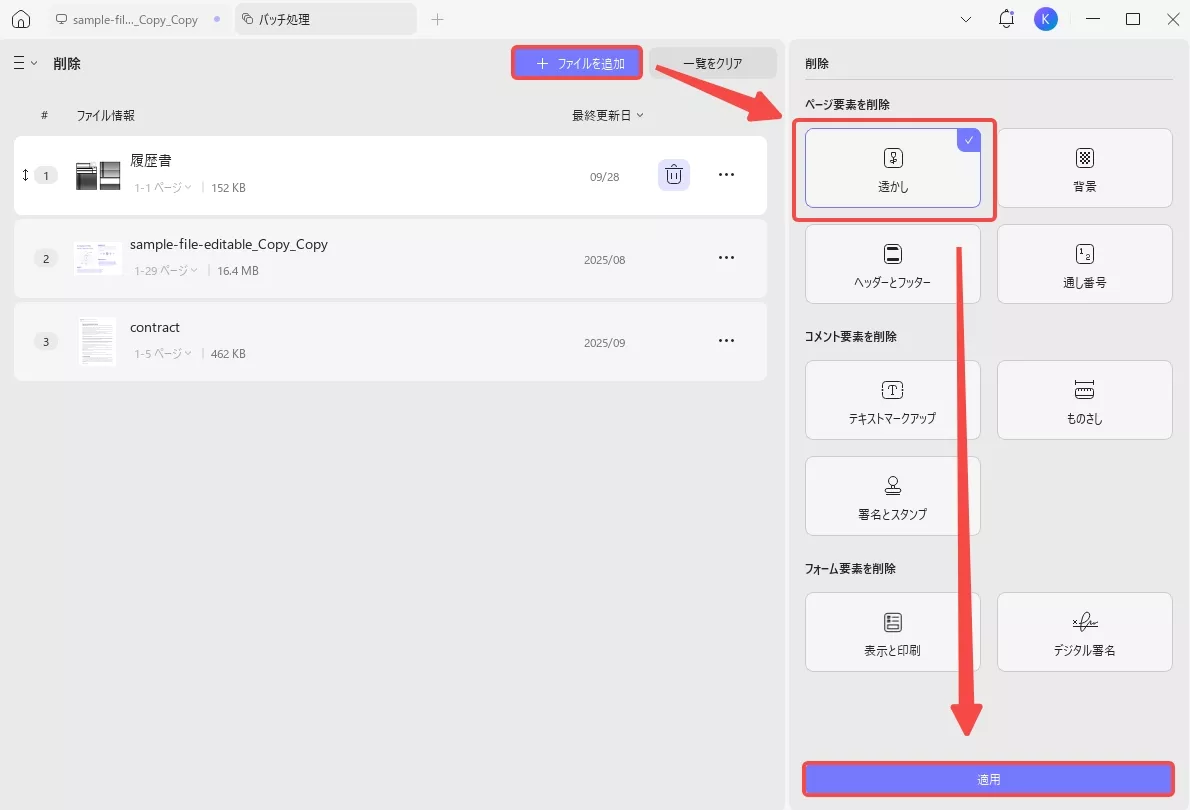
ステップ3. 透かしを一括で再追加・編集する
透かしを削除したPDFファイルに、今度は新しい透かしを一括で追加・編集することも可能です。
- 右上の「三本線アイコン(≡)」をクリックして「透かし」を選択します。
- 「+ファイルを追加」で透かしを追加したいPDFをアップロード。
- 「作成」をクリックして「テキスト透かし」または「ファイル透かし」を選びます。
- 透かしのフォント・サイズ・色・透明度・レイアウト・ページ範囲を自由にカスタマイズします。
- 最後に「保存」→「適用」をクリックして変更を確定します。
これで、複数のPDFファイル内の透かしを一括で編集できました。
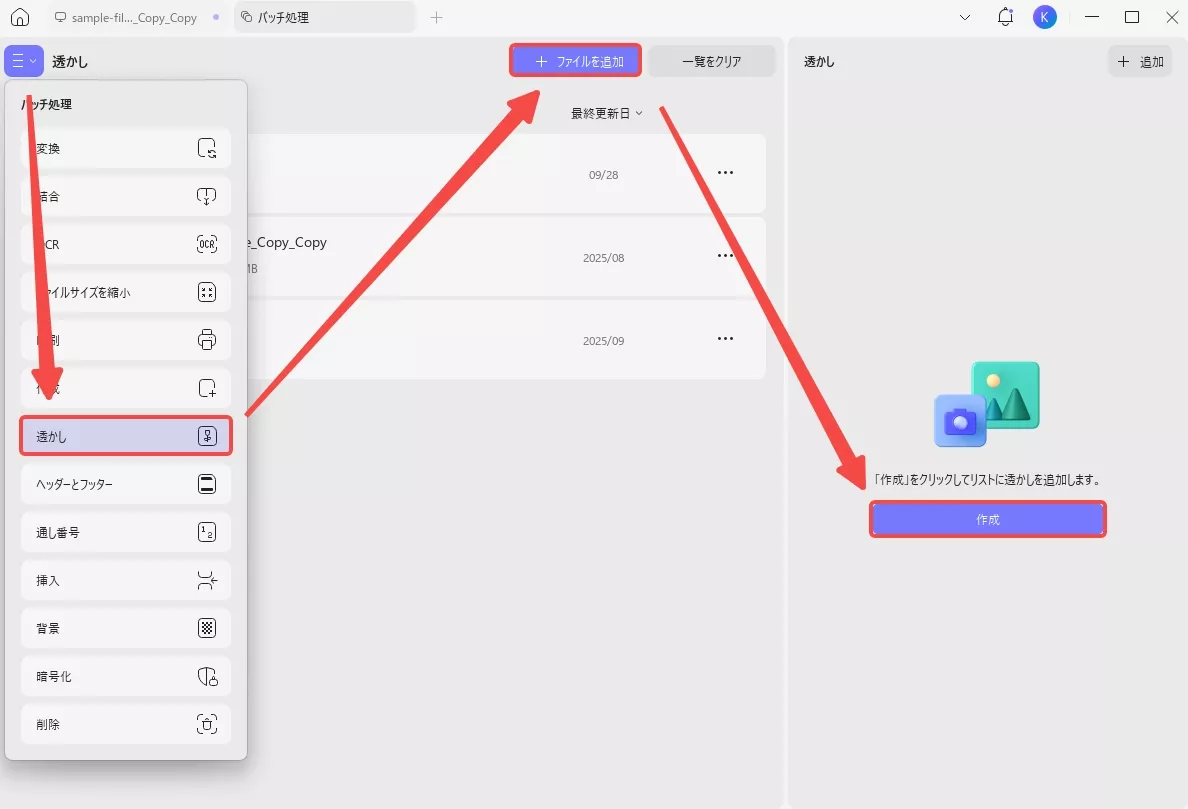
UPDFが選ばれる理由
UPDFは、単なる透かし編集ツールにとどまりません。
Windows、macOS、iOS、Androidで利用できるオールインワンPDFエディターとして、世界中のユーザーから高く評価されています。
- 直感的なUIで初心者でも操作しやすい
- PDFの編集・注釈・変換・圧縮・署名までワンストップ対応
- 高度なセキュリティ機能とクラウド連携
- AIを活用した自動要約や翻訳にも対応(UPDF AI)
さらに現在、プレミアム版が期間限定セール中です。
この機会にぜひUPDFを導入して、PDFの透かし編集や管理をよりスマートにしましょう。
信頼される総合PDFソリューション
UPDFは、その高い信頼性と豊富な機能群により、多くの技術系メディアやプロフェッショナルから「効率的なドキュメント管理のベストソリューション」として認められています。
PDFの透かしを編集・削除・追加する際には、UPDFが最も効率的で安全な選択肢となるでしょう。
Windows • macOS • iOS • Android 100%安全
動画で学ぶ:YouTubeチュートリアル
操作を実際に見たい方は、以下のリンクからUPDFのYouTube公式レビュー動画をご覧ください。
透かしの編集の手順を、わかりやすく実演しています。
PDF内のすべての種類の透かしを編集することは可能ですか?
結論から言うと、PDF内の透かしを編集することは可能です。ただし、いくつかの条件によって編集の可否が左右されます。
最も重要な要素は、透かしが「フラット化(flatten)」されているかどうかです。
透かしがフラット化されていない場合、つまりPDFコンテンツとは別レイヤーとして存在している場合は、UPDFを使って簡単に透かしを編集できます。前述の「PDFの透かしを編集する手順」に従えば、フォント、サイズ、透明度、ページ範囲などを自由に調整できます。
一方で、透かしがフラット化されてPDFコンテンツと一体化している場合は、透かし部分を直接編集することができません。その場合は、透かしの上から別の要素を追加したり、画像修復機能を使って削除・再挿入するなどの代替手段が必要になります。
一般的に、UPDF・Adobe Acrobat・Foxitなどのプロフェッショナルツールで作成された透かしはフラット化されていないため、容易に編集が可能です。
一方、これら以外のソフトやオンラインコンバーターで生成された透かしは、自動的にフラット化される場合が多く、再編集が難しくなります。
注:
そのため、透かしの作成・削除・編集を行う場合は、モバイル版UPDFでも可能です。
PDFの透かしを編集する必要がある場合は?
PDFの透かしを編集することは、現代のデジタルドキュメント管理において欠かせないスキルの一つです。
透かしは単なる装飾ではなく、ブランドの象徴であり、文書の状態や信頼性を示す重要な要素でもあります。
しかし、さまざまな理由から透かしを修正・更新する必要が生じることがあります。
以下では、その代表的なケースをご紹介します。
ブランド変更(リブランディング)
企業がロゴやデザインを刷新する際には、すべての資料のビジュアルアイデンティティを統一する必要があります。
古いロゴやブランド名が透かしに残っている場合は、新しい透かしに差し替えることで、文書全体の一貫性と信頼性を維持できます。
読みやすさの問題
透かしが文書の本文や図表の上に重なり、視認性を損ねることがあります。
このような場合、透かしの位置・サイズ・不透明度を調整したり、場合によっては削除することで可読性を改善できます。
草稿から最終版への移行
「DRAFT(下書き)」という透かしは、作業途中の文書でよく使われます。
しかし、文書が完成したら「FINAL(最終版)」などの透かしに更新する必要があります。
これにより、関係者間で文書のバージョンを明確に区別できます。
機密レベルやプライバシーの変更
研究論文や契約書などでは、「Confidential(機密)」などの透かしで文書の取り扱いレベルを示すことがあります。
アクセス権や公開範囲が変わった場合、透かしもそれに合わせて更新することが重要です。
法的要件や規制変更
一部の法的書類や証明書は、正式なフォーマットや透かしが求められる場合があります。
法改正や記載内容の変更があった場合は、透かしを修正または差し替えることで文書の有効性を保つことができます。
情報の更新
透かしに日付やバージョン番号が含まれている場合は、内容の正確性を維持するために定期的な更新が必要です。
デザインの調整
透かしのフォントやカラーが文書全体のデザインと合っていない場合、見た目の統一感を出すために修正するのが望ましいでしょう。
所有者の変更
文書の所有権や発行者が変わった場合、新しい管理者や企業名を反映させるために透かしを再編集する必要があります。
このように、PDFの透かしを編集する理由は多岐にわたります。
そんなときに役立つのが、UPDFのようなプロフェッショナルツールです。
直感的な操作で透かしの作成・変更・削除を行え、ブランド文書の一貫性や可読性を簡単に維持できます。
こちらもお読みください: 必見!オンラインでPDFの透かしを削除する方法三つ
よくある質問
平坦化された透かしとは何ですか?
平坦化された透かしとは、透かしを文書の背景に埋め込み、コンテンツと一体化させる技術です。
動的な透かしとは異なり、フラット化された透かしはファイルの変更や印刷によって変化しません。主に法務文書、機密レポート、ビジネスコミュニケーションなどで、文書の整合性や信頼性を保護するために使用されます。
フラット化された透かしの主な特徴:
①編集不可:一度適用された透かしは、簡単に削除や変更を行うことができません。
②非侵入性:透かしは通常、メインコンテンツを妨げないように控えめにデザインされています。
③永続的:透かしがファイルに「ロック」されるため、共有後や印刷後もそのまま表示されます。
終わりに
PDFの透かしを編集する方法を理解することは、特にプロフェッショナルな業務環境において、時間と労力を大幅に節約できる重要なスキルです。
UPDF PDFエディターを活用すれば、この作業はシンプルで直感的に行うことができます。
PDFの透かしを編集できるかどうかは、透かしが文書にフラット化されているかどうかに左右される点を覚えておきましょう。この知識を身につけることで、PDF文書を目的に合わせてより的確に管理・修正できるようになります。
今すぐUPDFをダウンロードして、スマートなPDF管理体験を始めましょう。
Windows • macOS • iOS • Android 100%安全
 UPDF
UPDF
 Windows版UPDF
Windows版UPDF Mac版UPDF
Mac版UPDF iPhone/iPad版UPDF
iPhone/iPad版UPDF Android版UPDF
Android版UPDF UPDF AI オンライン
UPDF AI オンライン UPDF Sign
UPDF Sign PDF編集
PDF編集 PDF注釈付け
PDF注釈付け PDF作成
PDF作成 PDFフォーム
PDFフォーム リンクの編集
リンクの編集 PDF変換
PDF変換 OCR機能
OCR機能 PDFからWordへ
PDFからWordへ PDFから画像へ
PDFから画像へ PDFからExcelへ
PDFからExcelへ PDFのページ整理
PDFのページ整理 PDF結合
PDF結合 PDF分割
PDF分割 ページのトリミング
ページのトリミング ページの回転
ページの回転 PDF保護
PDF保護 PDF署名
PDF署名 PDFの墨消し
PDFの墨消し PDFサニタイズ
PDFサニタイズ セキュリティ解除
セキュリティ解除 PDF閲覧
PDF閲覧 UPDF クラウド
UPDF クラウド PDF圧縮
PDF圧縮 PDF印刷
PDF印刷 PDFのバッチ処理
PDFのバッチ処理 UPDF AIについて
UPDF AIについて UPDF AIソリューション
UPDF AIソリューション AIユーザーガイド
AIユーザーガイド UPDF AIによくある質問
UPDF AIによくある質問 PDF要約
PDF要約 PDF翻訳
PDF翻訳 PDF付きチャット
PDF付きチャット AIでチャット
AIでチャット 画像付きチャット
画像付きチャット PDFからマインドマップへの変換
PDFからマインドマップへの変換 PDF説明
PDF説明 学術研究
学術研究 論文検索
論文検索 AI校正ツール
AI校正ツール AIライター
AIライター AI宿題ヘルパー
AI宿題ヘルパー AIクイズメーカー
AIクイズメーカー AI数学ソルバー
AI数学ソルバー PDFからWordへ
PDFからWordへ PDFからExcelへ
PDFからExcelへ PDFからPowerPointへ
PDFからPowerPointへ ユーザーガイド
ユーザーガイド UPDFを使いこなすヒント
UPDFを使いこなすヒント よくあるご質問
よくあるご質問 UPDF レビュー
UPDF レビュー ダウンロードセンター
ダウンロードセンター ブログ
ブログ ニュースルーム
ニュースルーム 技術仕様
技術仕様 更新情報
更新情報 UPDF vs. Adobe Acrobat
UPDF vs. Adobe Acrobat UPDF vs. Foxit
UPDF vs. Foxit UPDF vs. PDF Expert
UPDF vs. PDF Expert